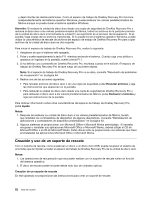Lenovo ThinkPad Edge E530 (Spanish) User Guide - Page 81
Reinstalación de aplicaciones y controladores de dispositivo pre
 |
View all Lenovo ThinkPad Edge E530 manuals
Add to My Manuals
Save this manual to your list of manuals |
Page 81 highlights
1. En el escritorio de Windows, pulse Inicio ➙ Todos los programas ➙ Lenovo ThinkVantage Tools ➙ Mejoras en copia de seguridad y restauración. Se abre el programa OneKey Recovery Pro. 2. En la ventana principal de OneKey Recovery Pro, pulse la flecha Iniciar OneKey Recovery Pro avanzado. 3. Pulse el icono Crear soporte de rescate. Se abre la ventana Crear soporte de OneKey Recovery Pro. 4. En el área Soporte de rescate, seleccione el tipo de soporte de recuperación que desea crear. Puede crear un soporte de rescate utilizando un disco, una unidad de disco duro USB o una unidad de disco duro interna secundaria. 5. Haga clic en Aceptar y siga las instrucciones de la pantalla para crear un soporte de recuperación. Uso de un soporte de recuperación En este apartado se proporcionan las instrucciones para utilizar los soportes de rescate que ha creado. • Si ha creado un soporte de rescate utilizando un disco, utilice las siguientes instrucciones para utilizar el soporte de rescate: 1. Apague el sistema. 2. Pulse y suelte repetidamente la tecla F12 mientras enciende el sistema. Cuando se abre el menú de arranque, suelte la tecla F12. 3. En la ventana del menú de arranque, seleccione la unidad óptica que desee como primer dispositivo de arranque. Luego, inserte el disco de recuperación en la unidad óptica y pulse la tecla Intro. El soporte de rescate se inicia. • Si ha creado un soporte de rescate utilizando una unidad de disco duro USB, utilice las siguientes instrucciones para utilizar el soporte de rescate: 1. Conecte la unidad de disco duro USB a uno de los conectores USB del sistema. 2. Pulse y suelte repetidamente la tecla F12 mientras enciende el sistema. Cuando se abre el menú de arranque, suelte la tecla F12. 3. En la ventana del menú de arranque, seleccione la unidad de disco duro USB como primer dispositivo de arranque y pulse Intro. El soporte de rescate se inicia. Cuando se inicia el soporte de rescate, se abre el espacio de trabajo OneKey Recovery Pro. La información de ayuda de cada dispositivo está disponible en el espacio de trabajo de OneKey Recovery Pro. Siga las instrucciones para completar la recuperación. Reinstalación de aplicaciones y controladores de dispositivo preinstalados El sistema está preparado para permitir la reinstalación de algunas aplicaciones y algunos controladores de dispositivo instalados de fábrica. Reinstalación de las aplicaciones preinstaladas Para volver a instalar los programas de aplicación seleccionados, realice lo siguiente: 1. Encienda el sistema. 2. Vaya al directorio C:\SWTOOLS. 3. Abra la carpeta APPS. En ella hay varias subcarpetas que tienen el nombre de diversas aplicaciones preinstaladas. 4. Abra la subcarpeta para la aplicación que esté reinstalando. 5. Efectúe una doble pulsación en Setup y, a continuación, siga los pasos que aparecen en pantalla para volver a instalar el programa. Capítulo 5. Visión general de la recuperación 63